Реклама
Као родитељ у дигиталном добу 5 апликација за родитеље у дигиталном добуЦоол веб странице и апликације истичу пет апликација које помажу у томе да буду родитељи у доба интернета. Опширније , вероватно имате бриге о томе како ваша деца користе технологију. Иако их можете научити добрим принципима, немогуће их је држати подаље свака могућа Интернет превара Како се тренутно заштитити од 3 највеће преваре на интернетуЉуди ће се преварити за преваре. Три тренутно најразорније преваре донијеле су стотине милиона долара за цибер-криминала. Шта можете учинити да се заштитите? Опширније и сав експлицитни садржај на мрежи сами.
Ту долази родитељска контрола. Ако сте никад нису искористили ове алате Шта треба да знате о родитељском надзору за рачунаре и таблетеВаша деца су довољно стара за интернет? Подесите апликацију за породичну безбедност или родитељски надзор да бисте их заштитили од мрачне стране интернета. Показаћемо вам шта ови алати могу да ураде. Опширније , имаш пуно тога да надокнадиш Прочитајте даље да бисте сазнали све што бисте могли да желите о родитељском надзору. Мало ћемо описати како раде, како користити контроле на одређеним уређајима и понудити ћемо неке препоруке.
Преглед садржаја
§1- Како функционише родитељски надзор?
§2- Главне врсте родитељског надзора
§3 - Спецификације уређаја
§4 - Заврши: Сада сте у контроли
§5 - Шта је ваш родитељски надзор?
1. Како функционише родитељски надзор?
Прво, разговарајмо мало о родитељском надзору уопште и ономе за шта се користе. У суштини, родитељска контрола постоји да ограничи шта деца могу да раде са електронским уређајем. То је прилично нејасно, и као што ћете видети, различити облици родитељског надзора то постижу на известан начин.
#БефореИоуТубе Никада нисам знао да су родитељски надзор толико важни. #Родитељство
- Ксзамн (@Ксзамн) 19. априла 2016
Неке методе родитељског надзора омогућавају деци да спрече употребу рачунара након одређеног времена или да ограниче њихово дневно време на екрану. Други ограничавају видео или садржаје игара на основу својих оцјена. А даљњи облици родитељског надзора блокирају веб локације или садржај који наведете. Можда бисте радије подесили надзор тако да можете прегледати шта деца раде на својим уређајима. Без обзира на ваш родитељски стил, наћи ћете контролу која ради за вас.
О томе ћемо нешто касније покрити, али важно је то приметити родитељска контрола није безгрешна. Иако мало дете вероватно неће моћи заобићи оно што сте поставили, то није немогуће за технички паметног тинејџера Топ 8 ствари које треба урадити када вам је досадно на мрежиПокушавате да убијете време, али не можете да пронађете нешто што би вам привукло пажњу? Ево неколико забавних ствари које требате обавити путем интернета када им је досадно. Опширније да откријемо начин да се заобиђу блокаде.
1.1 Потреба родитељског надзора
Ако уопште нисте упознати са светом повезаним са Интернетом, можда нећете знати колико сте на мрежи није пријатељски према деци Како избјећи опасност интернетских реклама усмјерених на дјецуМожда мислите да сте довољно паметни да бисте избјегавали манипулативне огласе - а можда сте и довољно паметни - али шта је са дјецом? Интернетски огласи све више циљају млађе и млађе људе. Шта можемо да урадимо? Опширније . Музика са експлицитним текстовима, насилне видео игре, неизрециви облици сексуалног садржаја и многи други облици медија оријентисани према одраслима удаљени су само неколико кликова.
Управо сам сазнао да пријатељица 9 година стара унука гледа порнографију од своје 6 године. Нема родитељског надзора над технологијом. Ово је занемаривање деце.
- Карен Сваллов Приор (злогласни КСП) (@КСПриор) 7. јула 2017
Вратници већине овога, као што је Гоогле, учинили су много боље на филтрирању оног најновијег у последњим годинама. Али није претпоставка да би дете могло приступити нечему што радије не види, ни случајно. Нисмо овде да вам кажемо како да родите, али драго нам је да вам покажемо контроле које вам стоје на располагању како бисте их користили.
Без обзира да ли сте прилично технички или само користите рачунар повремено, објаснићемо начине на које можете филтрирати неприкладан садржај за своју децу.
2. Главне врсте родитељског надзора
Сада када смо разговарали о основној апстрактној функцији родитељског надзора, хајде да зађемо у посебне методе како бисмо их омогућили. Постоје различити „нивои“ контроле, тако да можете користити више од њих истовремено у већини случајева.
2.1 Родитељске могућности паметних телефона
Кренимо од релевантног метода. Деца данас знају како да управљају паметним телефоном пре него што могу да вежу ципеле. Ако сте предајте им телефон да би могли да играју игру Топ 5 Андроид игара за забаву малишана и мале децеДа ли сте икада заглавили у ситуацији у којој сте морали да забављате своју децу дуго времена? Те апликације могу вам помоћи у томе. Опширније за мало, дефинитивно не желите да они приступају одређеним апликацијама или слободно прегледавају веб.
Андроид
На Андроид-у можете да поставите други налог који ће деца моћи да користе (или само омогућите следеће функције на сопственом налогу). У комбинацији са онемогућавањем Гоогле Плаи-а или додавањем родитељске контроле за преузимање апликација можете да ограничите апликације које користе. Иди на Подешавања> Корисници и тапните на Додати корисника. Прођите кроз кораке за отварање другог налога, а када се од вас затражи да подесите Гоогле налог, изаберите Прескочи ако ти не желите да они користе Гоогле Плаи Како користити Андроид без Гооглеа: све што требате знатиЖелите да користите Андроид без Гоогле-а? Нема Гооглеа, нема проблема. Ево водича за покретање без Гоогле-а на Андроид уређају како би стекли приватност. Опширније .
Ако за њих додате налог, можете да ограничите употребу Плаи продавнице. Отворите апликацију Гоогле Плаи на њиховом налогу, извуците леви мени и тапните на Подешавања. Помичите према доле Родитељска контрола и прво направите ПИН. Затим можете поставити ограничења на основу категорије.
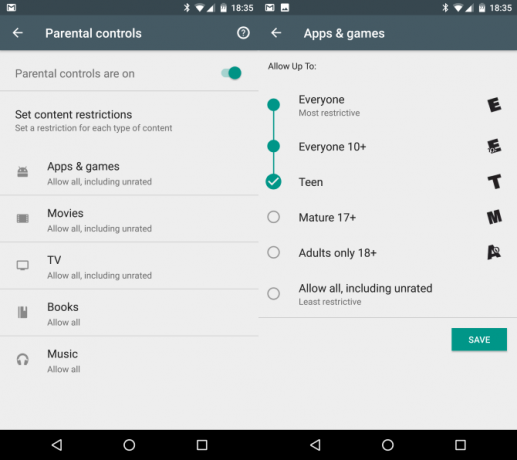
На пример, можете да одаберете које филмове могу да гледају на основу МПАА оцене (у САД) или филтрирате апликације / игре на основу оцене ЕСРБ (САД) или ПЕГИ (Европа). Ако желите да играју само игре са оценом Е (Сви) или Е10 +, можете да проверите Е10 + да бисте то дозволили. Све изнад ове оцене, попут Теен-а, неће радити.
Ово је само део једначине за Андроид - иако је ограничавање игара важно, ваша деца неће куповати филмове из Плаи Сторе-а, осим ако нису додали кредитну или поклон картицу. Оно што је још важније су прилагођене апликације попут детета ИоуТубе деца. Ова модификована верзија ИоуТубе-а филтрирана је тако да приказује само садржај прилагођен деци.
Након овога, проверите најбоље апликације родитељског надзора за Андроид 5 најбољих апликација родитељског надзора за АндроидАко желите да контролишете шта деца могу да раде на свом Андроид телефону или таблету, потребна вам је једна од ових апликација. Опширније да бисте блокирали приступ одређеним апликацијама и још много тога.
иОС
иОС позива родитељску контролу Ограничења Како сакрити и ограничити апликације на иПхонеуЖелите да закључате апликације на свом иПхоне-у да бисте контролисали приступ својој деци? Ево како да ограничите апликације помоћу екранског времена. Опширније , и лако им је приступити. Отвори Подешавања на вашем иПхоне, иПад или иПод Тоуцх и посетите Опште> Ограничења. Славина Омогући ограничења да бисте их почели да користите, а затим направите лозинку. Ово ћете морати да унесете касније да бисте променили ове опције. Не губите овај кодили ћете морати да ресетујете свој уређај.
Након што сте направили код, погледајте списак апликација и функција које можете искључити. Примери укључују Сафари, Време лице, иТунес Сторе, Инсталирање апликација, и још. Ако је клизач укључен, може га користити било ко на вашем уређају. Кад нешто не буде искључено, нико то не може користити. Као и Андроид, и на иТунес и Апп Сторе можете блокирати садржај на основу оцена.
Завршна реч: Ако пустите дете да користи ваш паметни телефон (или је довољно стар да има свој властити), нема разлога да се одриче употребе тих контрола. Не закључавају сваки аспект уређаја и могу да нервирају ако их користите за свој налог (попут ограничавања Сафарија на сопственом иПхоне-у). Али они су добар први корак.
2.2 Контроле прегледача
Можда ће вас изненадити сазнање да већина интернет претраживача нема уграђену родитељску контролу. Неке од следећих метода утичу на то чему можете да приступите путем прегледача, али у Цхроме-у нећете наћи одељак родитељске контроле. Међутим, ипак можете поставити нека ограничења користећи друге алате.
Безбедно претраживање
У било ком прегледачу можете да укључите неколико безбедносних контрола за главне веб локације. Идите до Гоогле-а и кликните Подешавања у доњем десном углу, а затим изаберите Подешавања претраге. На врху странице видећете оквир за Укључите Сигурно претраживање. Сигурно претраживање није савршено, али филтрира мноштво експлицитних слика и резултата претраживања.
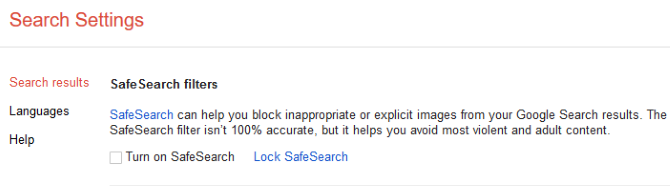
Да бисте спречили да га неко једноставно искључи, кликните на Закључајте Сигурно претраживање поред тога. Морате да се пријавите помоћу Гоогле налога, а затим потврдите да желите да закључате функцију. Ово поставља колачић у вашем прегледачу да би Сигурно претраживање било укључено, чак и ако се одјавите са Гоогле налога. Наравно, то неће спречити дете са занимањем брисање колачића Како очистити историју прегледача и потпуно ресетовати Мицрософт ЕдгеКолико је лако очистити целу историју прегледавања и ресетовати прегледач у чисто стање на Мицрософт Едге-у? Водимо вас кроз то, корак по корак. Опширније или једноставно помоћу другог претраживача. Плус, ово ћете морати да урадите у сваком прегледачу појединачно.
На ИоуТубе-у можете да га омогућите Рестрицтед Моде, који обавља сличну функцију. Померите се до дна било које ИоуТубе странице и кликните на Рестрицтед Моде дугме. Изаберите на и кликните сачувати за филтрирање експлицитних резултата. Ако се пријавите, можете га и закључати.
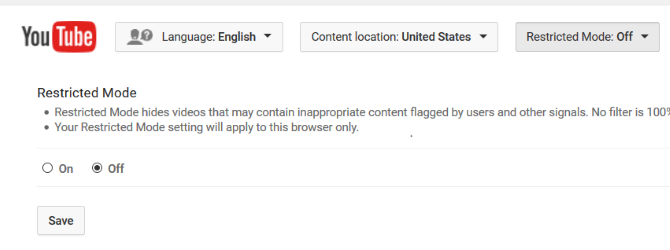
Додаци за прегледач
Друга половина родитељског надзора прегледача су додаци. Потрага у библиотеци проширења за Цхроме Најбоља Цхроме проширењаЛиста само најбољих додатака за Гоогле Цхроме, укључујући предлоге наших читалаца. Опширније и Фирефок ће донети стотине резултата за ово. Већина аутоматски блокира неприкладан садржај и омогућава вам да поставите кључне речи које блокирају приступ веб локацијама. Навели смо неколико у наставку:
- Хром:ВебФилтер Фрее, МетаЦерт родитељска контрола и веб филтер
- Фирефок:ФокФилтер, Порно Блоцкер
На страну недостатак проширења родитељске контроле у програму Мицрософт Едге Комплетна листа проширења прегледача Мицрософт ЕдгеМицрософт Едге сада подржава проширења, али његова библиотека је слаба у поређењу са Цхроме-овом. Откријмо тачно колико су добре Едге екстензије у поређењу са Цхроме понудама. Опширније и Сафари, изнад свега имају заједнички проблем: добро познати корисник може их лако деинсталирати као и било који други додатак.
Пресуда: Употреба контрола специфичних за веб локацију и филтрирање екстензија прегледача није најпоузданији метод родитељског надзора. Дете са мало знања може да користи други прегледач или претраживач или само деинсталира додатак за филтрирање. Они су корисни само за заштиту млађе деце која не би знала очистити колачиће или деинсталирање додатака прегледача Како очистити екстензије прегледача (лак начин)Ако редовно прегледавате цоол екстензије, вероватно је време да очистите оне додатке које више не желите, волите или не морате. Ево како то лако учинити. Опширније .
2.3 Контроле радног стола
Прошло је доста времена, али и Виндовс и мацОС имају уграђену родитељску контролу. За разлику од горе наведених метода прегледача, поуздане су јер не постоје могућности да их деца лако онемогуће. Линук нећемо покрити због различитих доступних укуса, мада ће неки то тврдити Линук је одличан за децу 6 разлога за покретање деце са ЛинукомРачунари и њихови оперативни системи нису створени једнаким. ОС који користе, и Линук би могао бити најбољи са којих би могли започети. Хајде да разговарамо о томе зашто. Опширније .
Виндовс
О томе смо много писали родитељска контрола у Виндовс-у Погледајте нове могућности родитељског надзора система Виндовс 10Извештаји о родитељској контроли за Виндовс 10 нуде детаље о понашању и активностима детета на мрежи. Неки родитељи су престрављени, док га други поздрављају. Погледајмо како користити ове поставке да бисте заштитили рачунар. Опширније , па ћемо овде сажети. У оперативном систему Виндовс 10 требало би створите закључани рачун Како закључати Виндовс корисничке налогеДопуштање људима да користе рачунар док вас нема може довести до проблема. Показујемо вам како да ограничите функције оперативног система Виндовс на стандардним или дечјим налозима како други не би могли да приступе осетљивим информацијама. Опширније коришћењем функције Дечји налог. Ово вам омогућава да ограничите приступ апликацијама у Виндовс Сторе-у, прегледате шта деца раде на рачунару и ограничите време екрана.
Неки алати не делују изван Мицрософт Едге-а и Интернет Екплорера, тако да би требало да додате ово помоћу апликације за родитељски надзор треће стране 6 најбољих апликација родитељског надзора за ВиндовсДа ли радите довољно да заштитите своју децу на мрежи? Родитељи имају велики избор апликација за родитељски надзор које бирају. Показаћемо вам најбоље алате за Виндовс. Опширније .
Мац
Заштита деце на Мац-у олакшана је захваљујући уграђеним контролама. Да бисте започели, идите на Аппле Мену> Систем Преференцес и изаберите Родитељска контрола опција. Ако добијете поруку да нема ниједног корисника којим управљате, одаберите Креирајте нови кориснички налог са родитељским контролама и следите кораке. Бићете узрасну групу вашег детета током овог периода (4+, 9+, 12+, 17+).
За постојеће налоге можете одабрати и Корисници и групе опција у Систем Преференцес, а затим изаберите стандардног корисника и изаберите Омогући родитељску контролу да бисте га претворили у управљани налог. Види наш водич за управљање Мац рачунима Како подесити више корисничких налога на Мац рачунаруКако кориснички рачуни раде на Мац-у? Могу ли корисници читати и уређивати датотеке међусобно? Шта се дешава када избришете кориснички рачун? Опширније ако вам треба додатна помоћ.
Повратак у Родитељска контрола на страници, кликните на закључавање да бисте унели измене и унесите своје корисничко име и лозинку. Одаберите корисника којим желите управљати и кликните Омогући родитељски надзор. Одавде имате различите начине да ограничите употребу детета за Мац.
На Аппс страницу, можете проверити Користите Симпле Финдер да бисте знатно олакшали прегледавање датотека на рачунару. Ограничи апликације омогућава вам да одредите одређену листу апликација које дете може да отвори.
Тхе Веб страница је важна, јер омогућава избор између три нивоа филтрирања на вебу. Дозволите неограничен приступ не филтрира ништа, док Покушајте да ограничите приступ потрудит ће се да блокира било који садржај за одрасле. Нај рестриктивнија опција је Дозволите приступ само тим веб локацијама, што вам омогућава да одобрите скуп листа страница.
Проверите Временска ограничења да спречите децу да у одређено време користе рачунар. На крају кликните на Дневници… дугме да прегледате све што је ваше дете урадило на вашем Мац рачунару. Ово показује веб локације које су посетили, веб локације које је Сафари блокирао и које апликације су користили.
Вредело је? Ова родитељска контрола на нивоу оперативног система (ОС) одлична је одбрана. Могућност да ограничите које апликације ваше дете отвара и да одредите листу одобрених веб локација без инсталирања додатног софтвера је заиста корисна.
2.4 Локације за дете
У комбинацији са другим алатима пронаћи ћете пуно алата усмерен према деци 10 сјајних образовних веб локација за децу коју морате да обележитеУчење треба да буде забавно и интерактивно за децу. Десет најбољих образовних веб локација за децу деци пружа време за рачунаре и помаже им да науче све, од науке до друштвених студија. Опширније . Ове су веб странице дизајниране тако да им омогућују уживање у вебу док буду сигурни. У прошлости су постојали читави веб претраживачи за децу, али већина њих је нажалост изумрла.
Уместо Гоогле-а, можете поставити почетну страницу вашег детета на Киддле. Ако није повезан са Гоогле-ом, овај претраживач посебно служи деци. Сигурно претраживање је увек укључено и наручује резултате претраживања на основу тога колико су корисни за децу. Првих неколико издвајају уредници, док је касније резултате лако разумјети чак и ако нису посебно за дјецу.
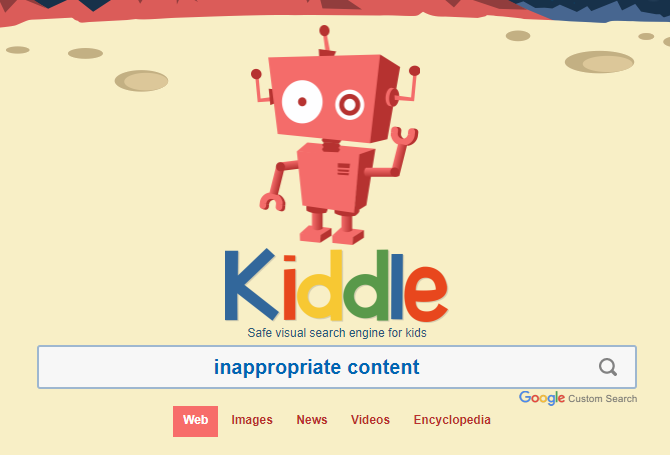
Зоодлес је услуга која пружа стотине бесплатних игара, видео записа, књига и другог садржаја прилагођеног деци. Долазе са разних сајтова на којима нема ниједног неприкладног садржаја. То је бесплатна услуга, али можете да надоградите на Премиум верзију за додатне функције.
Ако ваша деца желе да вас прате новости, погледајте најбоље вести са пријатељима о деци 8 Веб страница за децу на којима деца могу да пронађу све новостиНема вести попут лоших вести. Не мислим да је дијета лоших вијести сасвим прикладна за дјецу прије него што досегну праву доб. Договорено је да не можете држати лоше ветрове само ... Опширније .
Вредност: Сајтови прилагођени деци одличан су начин да упознате децу са Интернетом без да их излажете свим срањима. Вероватно ћете требати да им омогућите приступ већем броју веб локација, него само ове, али они чине добре почетне странице.
2.5 Сигурносни сетови треће стране
Већина осталих алата на овој листи не кошта ништа. Али ако желите да уложите у комплетан пакет безбедности да бисте заштитили своју децу, покрили смо седам најбољих 7 алата за породичну безбедност да бисте чували безбедност деце на мрежиПопут стварног свијета, и Интернет понекад може бити застрашујуће мјесто за вашу дјецу. Постоје неке сјајне апликације и алати који их штите; ево неких за које мислимо да су најбоље. Опширније . Ова решења, попут Нет Нанни-а, омогућавају вам да инсталирате њихов софтвер на све уређаје које ваша деца користе и блокирају неприкладне веб локације, надгледају њихово коришћење и још много тога.
Већину истих резултата можете постићи користећи остале методе овде, али ако вам је потребно спремно решење, ови апартмани добро раде посао.
Вреди покушати? Плаћање сигурносног пакета заиста не вреди. Кућну заштиту можете добити бесплатно користећи друге методе, а конфигурација плаћеног пакета трајат ће најмање онолико дуго колико и они.
2.6 Заштита рутера
Зависно од вашег рутера, на располагању вам је низ алата за филтрирање употребе интернета на нивоу мреже. Будући да ваш рутер управља свим прометом који оставља уређаје ваше породице, контроле које сте подесили на њему раде без обзира на уређај или прегледач који ваше дете користи.
Већина рутера омогућава вам да се пријавите путем веб плоче - или понекад и апликације - и управљате својим подешавањима. Покрили смо се најважнија подешавања за прилагођавање родитељског надзора Како пратити и ограничити саобраћај на рутеру: 4 савета и трикаКако можете бити сигурни да ваша деца стварно спавају у школској ноћи и да не бораве у стриму интернет видео записа? Опширније . Од блокирања одређених веб локација до евидентирања њиховог промета, можете направити пуно путем усмјерника.
Пресуда: Ако их ваш рутер подржава, свакако одвојите неколико тренутака да омогућите родитељску контролу. Задржите снажну лозинку на усмјеривачу Како конфигурирати свој усмјеривач да би кућна мрежа била стварно сигурнаПодразумевана подешавања рутера стављају вашу мрежу у опасност, омогућујући при слободном учитавању незнанца да стисну надморску ширину и потенцијално почине злочине. Користите наш сажетак да конфигуришете своје стандардне поставке рутера да спречите неовлашћени приступ вашој мрежи. Опширније и ваша деца неће имати лак начин да се докопају онога што сте поставили.
2.7 ДНС прилагођен деци
Слично подешавању поставки рутера је промена вашег ДНС провајдера. Ако нисте знали, ДНС означава систем имена домена и преводи имена веб локација 5 сјајних начина да искористите ДНС на своју предностЈедан од најцењенијих делова на Интернету је систем домена. ДНС се често назива телефонским имеником интернета, али то је много више од обичне услуге претраживања. Опширније (попут гоогле.цом) на ИП адресе (попут 123.456.7.8) којима прегледач може да приступи. Подразумевано ДНС управља ИСП, али то можете надјачати услугом треће стране. Алтернативни ДНС је већ сигурнији од стандардног 4 разлога зашто је коришћење ДНС сервера трећих страна безбеднијеЗашто је промена вашег ДНС-а добра идеја? Које сигурносне користи доноси? Могу ли заиста учинити ваше онлајн активности сигурнијим? Опширније , али постоје специјални ДНС провајдери дизајнирани за заштиту деце Загарантовано 5 ДНС сервера за побољшање ваше безбедности на мрежиПромена вашег ДНС провајдера може драстично побољшати одбрану вашег рачунара од претњи на мрежи - али шта треба да одаберете? Показујемо вам пет ДНС провајдера на које данас можете прећи. Опширније .
Једна од најпопуларнијих је ОпенДНС. Они нуде бесплатну услугу Фамили Схиелд која је конфигурирана за блокирање неприкладног садржаја. Врло је једноставан за употребу: кликните на Водич за подешавање испод ОпенДНС породични штит и узмите у обзир две наведене ИП адресе. Најбоље је да подесите свој рутер тако да користи та подешавања ДНС-а тако да их користи сваки уређај у вашој мрежи - у супротном ћете морати да конфигуришете сваки уређај појединачно.
Пратити упутства за Хоме усмјеривачи и имаћете ОпенДНС конфигуриран да филтрира сав промет на вашој мрежи за неколико минута.
Вредност: Заједно са контролама ОС-а, ово је вероватно најмоћнија опција за филтрирање интернета коју имате. Аутоматско филтрирање хиљада непримерених веб локација из пет минута рада је изузетно корисно.
2.8 Ограничавање екранског времена
Многе од метода које се разматрају укључују могућност ограничавања времена екрана. Ако вам треба снажније решење, покрили смо се најбољи алати за спречавање деце да превише користе рачунар Најбољи алати за ограничавање времена на екрану за децуВријеме које дјеца проводе путем интернета једнако је важно као и оно што виде. Ово су најбољи алати за ограничавање времена екрана вашег детета на Интернету и на његовом мобилном уређају. Опширније .
Наш узимање: Ако ваша деца имају проблема са коришћењем уређаја често, коришћење једног од њих је вредно покушати.
2.9 Едукујте се и разговарајте са својим дететом
Иако је све горе корисно, ништа не може заменити седење и искрен разговор са децом. Очито ће оно о чему разговарате зависити од њихове старости, али бити искрен је важно. Причати о како је интернет страшан 100+ најбољих веб локација на ИнтернетуЕво најбољих веб локација на Интернету које могу да задовоље све ваше потребе, разврстане у згодне категорије за лако прегледавање. Опширније и како вам то омогућава толико. Али, такође, дајте им до знања да баш попут „стварног света“ постоји пуно лоших и несигурних места на мрежи која не би требало да иду.
Постављање родитељске контроле за широкопојасни приступ кући добар је почетак, али родитељи и даље требају разговарати са својом дјецом. #есафетиhttps://t.co/q0PSkcmNT2
- Бенои Иттиавирах (@бениттиавирах) 4. октобра 2016
Увјерите своју дјецу да могу доћи к вама било када погледајте нешто на мрежи што им чини непријатно Како разговарати са децом о сексингу (према стручњацима)Сексирање је све већи проблем међу тинејџерима. Али како шириш тему? Које информације родитељ треба да пренесе свом детету? Ево најбољих савета стручњака. Опширније . Поделите са њима своје очекиване границе и ограничења времена екрана. Уз помоћ алата за прављење резервних копија - а не на слепо тражење - правила о којима сте разговарали, мања је вероватноћа да ће вам се деца замерити.
Завршна реч: Ниједна техничка контрола не може заменити искрен разговор са децом.
3. Специфичности уређаја
Горе наведене методе омогућит ће вам да контролишете готово било који десктоп / лаптоп рачунар или паметни телефон. Али шта је са заштитом деце (или ваша сопствена игра штеди Како заштитити своју игру штеди на било којем системуАко сте икада изгубили видеоигру осим нестанка струје или корупције, знате колико је то погубно. Ево како да осигурате да више никада не изгубите сачуване податке. Опширније ) на мноштву других уређаја? Погледајмо неке од најпопуларнијих.
3.1 3ДС родитељски надзор
Преносивост и Нинтендо 3ДС његова невероватна библиотека игара 25 Нинтендо 3ДС игара које су кључне за било коју колекцију3ДС има мноштво одличних игара. Нисте сигурни одакле почети? Ево 25 најбољих наслова у систему, с понеким за фанове сваког жанра. Опширније учини га популарним избором за младе играче. Помоћу родитељског надзора можете да блокирате неке функције помоћу ПИН-а. Изаберите Подешавања система из почетног менија 3ДС, а затим изаберите Родитељска контрола. Следите упутства да креирате ПИН родитељског надзора, поставите резервно питање и додате адресу е-поште која може да ресетује ваш ПИН.
Једном када се успостави, родитељска контрола 3ДС може да ограничи игре на основу оцена, блокира Интернет претраживач и / или Мииверсе, онемогући 3Д слике за применљиве системе и још много тога. Омогућавање родитељске контроле такође спречава рад неких поставки, као што је промена опција интернета.
3.2 Нинтендо прекидач
Нинтендо прекидач (наш преглед Рецензија Нинтендо Свитцх: Играјте Зелда на ВЦ-уЛеђа Нинтендоа, откривајући себе након језивог извођења Вии У. Свитцх је комбинација перформанси кућне конзоле у преносивом паковању - најбољи битови Вии и ДС марки. Опширније ), пружа апликацију за паметне телефоне за управљање родитељским контролама. Можете их иницијализовати у систему и касније њима управљати на телефону.
За почетак, идите на Подешавања система у менију Пребаци, а затим идите до Родитељски надзор> Подешавања родитељског надзора. Изаберите Употријебите ову конзолу и онда Ниво ограничења. Можете одабрати унапред постављени ниво на основу узраста вашег детета или их променити ручно. Такође подржава ограничавање игара засновано на рејтингу и блокирању комуникације са другим играчима. Када завршите, изаберите Сачувај> ОК и подесите ПИН да бисте заштитили контроле.
Након тога можете преузети апликацију Свитцх родитељског надзора Андроид или иОС. Затим следите Упутства компаније Нинтендо да повежу апликацију са вашом Свитцх конзолом.
3.3 ПС4
ПС4 омогућава вам да ограничите не само игре, већ и друге карактеристике система, као што су репродукција Блу-Раи дискова и коришћење веб прегледача. За почетак одаберите Подешавања у почетном менију ПС4. Онда посетите Родитељски надзор> Ограничи употребу функција ПС4. Видећете упит за уношење лозинке родитељског надзора - подразумевана вредност је 0000. Обавезно кликните Промените шифру када то учините, не оставља се као подразумевани.
Овде можете онемогућити горе наведене функције и спречити дете да се пријави на ПС4 новим налогом. Изаберите Игре да бисте прилагодили рејтинг од игре које се ваше дете може играти 7 Игара Сви власници ПлаиСтатион 4-а треба да купеИмате ли нови ПС4 за Божић? Потребне су вам неке игре? Ево неколико игара које би сваки власник ПС4 требало да поседује! Опширније . Сони за њих користи помало збуњујући систем нивоа - што је виши ниво, то је контрола мање рестриктивна.
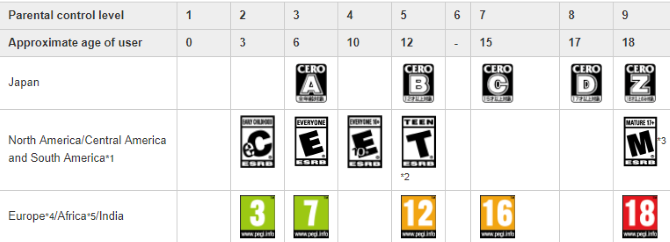
Прелистајте их и пронађите најбоље за узраст свог детета - на пример, Ниво 5: Старост 12 или старији (апроксимација) ће дозволити игре до тинејџерске оцене. Изаберите Блу-раи диск / ДВД да бисте поставили слично ограничење за филмове.
Да бисте на свој налог поставили ПИН да се дете не може пријавити као ви, посетите Подешавања> Корисници> Подешавања пријаве> Управљање лозинком и додајте лозинку да бисте ограничили свој профил. Имајте на уму да се то разликује од кода родитељског надзора.
3.4 Ксбок Оне
Ксбок Оне нуди сличан скуп контрола. Покрили смо основе наш водич за корисна подешавања Ксбок Оне 10 корисних Ксбок Оне подешавања која су вам недостајалаАко имате Ксбок Оне, требало би да знате ове корисне поставке скривене у вашој конзоли. Ево десет помоћу којих можете подесити Ксбок по својој жељи. Опширније . За разлику од ПС4, који користи контроле на нивоу конзоле, Ксбок Оне вам омогућава само да донесете ограничења за појединачне налоге. Због тога ћете морати да додате дечији налог у свој систем ако већ нисте.
Ако ваше дете већ нема свој Ксбок Оне налог, притисните тастер Ксбок дугме на вашем контролеру да бисте прешли на Почетни мени. Додирните улево да бисте отворили мени, а затим кликните на Подешавања зупчаник. Изаберите Сва подешавања, онда посетите Рачун картицу са леве стране. Кликните на Породица, онда Додај породици.
Сада можете да изаберете постојећи налог на вашем систему да постанете дечији налог. Ако немате ниједан други налог, кликните на Додај нови. Нека се ваше дете пријави са њима постојећи Мицрософт налог 5 безбедносних савета које треба размотрити када користите Мицрософт налогНе можете користити велики део новог Виндовс 8 корисничког интерфејса без Мицрософт налога. Рачун на који сте пријављени на свој рачунар сада је мрежни налог. Ово изазива забринутости за сигурност. Опширније или креирајте нови ако је потребно. Затим прођите кроз стандардни поступак подешавања за нови Ксбок налог. Изаберите Додај породици да бисте га додали као дечији налог.
Када додате налог, идите на Подешавања> Породица и кликните на одговарајући налог. Можете управљати Приватност и сигурност на мрежи да ограничи комуникацијске функције, Приступ садржају да блокирате одређене игре и апликације и Веб филтрирање да блокирате веб локације када користите Едге.
Ако ваше дете покуша да предузме блокирану акцију, мораћете да унесете лозинку да бисте је дозволили.
3.5 Запалити ватру
Раније смо покривали Андроид и иОС, али Киндле Фире је мало другачија. Док вас можда неће желети да купи ватру за своју децу Зашто не бисте требали купити Амазон Фире таблет за своју дјецуПрепоручујемо да избегавате куповину дечије таблете Амазон Фире за вашу децу. Ево зашто је то лош уређај и шта бисте добили уместо њега. Опширније за почетак, они који га већ имају могу поставити родитељске контроле за ове уређаје прилагођене деци.
За почетак превуците прстом надоле с врха екрана и тапните на Подешавања, онда Родитељска контрола. Притисните прекидач да бисте омогућили родитељски надзор, а затим унесите и потврдили лозинку. Након што то учините, погледајте доступне опције. Можете да онемогућите веб прегледач, камеру, дељење друштвених мрежа и још много тога. Ако желите, чак можете онемогућити повезивање са Ви-Фи-ом да бисте заиста закључали уређај.
Алтернатива за Фире таблете је постављање јединственог профила за ваше дете. Отвори Подешавања опет и крени ка Профили и породична библиотека. Славина Додајте профил детета и можете да додате посебан налог за дете (са поједностављеним интерфејсом) или профил тинејџера (са стандардним интерфејсом). Помоћу ових налога можете поставити дневно ограничење, тражити да их читају пре уживања у забави или ограничити одређене активности. Стога је ватра заправо једна од најбољих платформи за стварање посебног профила прилагођеног деци.
@амазон прикупила је то издањем Киндле Фире за децу. Родитељска контрола, филтери садржаја и ограничења употребе су изузетно важни. Такође, јефтино!
- Андрев Миллер (@АндревЦМиллер) 14. децембра 2016
Да бисте пребацили рачуне, повуците се надоле са врха екрана и додирните икону профила у горњем десном углу. Отвори Слободно време апликација за преглед информација о употреби вашег детета.
4. Завршетак: Сада сте у контроли
До овог тренутка сте свесни различитих облика родитељског надзора и како их омогућити на свим својим уређајима. Пре него што завршимо, размотримо неколико завршних тачака.
4.1 Родитељски надзор са више деце
Једном када поставите родитељски надзор, можда ћете се запитати који су најбољи начини за управљање њима са више деце, посебно децом различите старости. Нажалост, помало је тешко одговорити на различите начине у зависности од уређаја.
Неке платформе, попут Амазоновог Фире таблета, Ксбок Оне и мацОС омогућавају управљање појединачним профилима за свако ваше дете. За њих препоручујемо постављање јединственог рачуна за свако дете. Можда ваш 14-годишњак може играти игре оцењене Теен на Ксбок-у, али желите да ограничите шестогодишњака на Игре са оценом свих 5 дечијих видео игара у којима ћете превише уживатиБаш као што уживате у том анимираном филму колико и деца за које је рађен, тако и свет видео игара има сјајне наслове који се привлаче годинама. Опширније . Можете прилагодити њихове профиле како би одговарали јединственим потребама сваке особе.
добио две ватре за децу узраста 6 и 9 година. који имају за циљ више читања и мање иоутубе-а. осјећам се као да бих могао написати тезу о родитељској контроли
- гариоренстеин (@гариоренстеин) 7. јуна 2016
Остали облици родитељског надзора раде широм система, као што су ПС4 или иОС. Кад оне поставите ограничење, сви који користе уређај морају да живе од ограничења или знају шифру да би је могли пребрисати. У тим случајевима препоручујемо подешавање контроле за заштиту најмлађе особе која користи уређај, а надјачавајући га по потреби.
Претпоставимо да сте на ПС4 поставили родитељски надзор тако да шестогодишњак не игра неприкладне игре. У реду сте са 14-годишњаком који игра игрице са оценом тинејџера, тако да ћете му морати веровати лозинку или га унесите кад жели да се игра.
На крају, родитељски надзор није увек баш згодан. Али важније је заштитити своју децу.
4.2 Будите свесни заобилажења
Горе смо поменули неке замке, па је то јасно паметна деца могу заобићи родитељски надзор 7 начина како ваша деца могу заобићи софтвер за родитељски надзорСамо зато што сте инсталирали сигурносну мрежу у софтвер за родитељски надзор не значи да ваша деца неће наћи начин да се кроз њу крећу. Ево како ће они то урадити! Опширније . Било да су основне методе попут деинсталирања проширења прегледача или употребе другог уређаја или неискреније методе попут проласка кроз проки сервер или ресетовања опција уређаја, они могу наћи начин.
Најбољи протуотров за ово потенцијално питање је комуникација са вашом децом. Очигледно је да не желите да напишемо како да поразиш контроле, већ им дај до знања да их имаш на месту да их сачувају. Будите отворени за њихове захтеве за деблокирање садржаја. Што сте мање драконски, то је мања вероватноћа да ће се ваша деца покушати провући око родитељског надзора.
4.3 Сажетак и препоруке
Нудимо савете и савете у целом чланку, али у случају да нисте прошли кроз све, ево сажетка наших препорука за постављање родитељског надзора:
- ДНС филтрирање је једноставно, бесплатно и блокира тоне неприкладног садржаја уз мало напора. Свака родитељска стратегија је другачија, али многи се неће супротставити блокирању порнографије, коцкања и друге опасне локације Које веб странице могу вјероватно заразити вас злонамјерним софтвером?Можда бисте помислили да су порно веб локације, мрачни веб или друге несретне веб локације највероватније места на којима ће ваш рачунар бити заражен злонамјерним софтвером. Али били бисте у криву. Опширније из својих домова. Ово је добар корак за било коју породицу.
- Користите контроле оперативног система које су најбоље за вас. Након ДНС филтрирања, следећи „ниво“ је контрола ОС-а. Искористите временска ограничења, блокирање веб локација и функције вођења дневника за Виндовс и мацОС. Не коштају ништа и деца их не могу лако победити.
- За остале уређаје користите родитељски надзор према потреби. Ако се ваше дете редовно игра са таблет рачунаром када не обраћате пажњу, вероватно би требало да конфигуришете родитељски надзор. Али ако ваше дете заиста не игра видео игре, нема много разлога да се нервирате родитељским надзором на ПС4. Само сакријте игре са оценом зрелих.
- Нису вам заиста потребна проширења прегледача или сигурносни пакети. Проширења прегледача је превише лако уклонити, а потпуно опремљени софтвер је скуп. Неки нуде сјајне функције, али за већину људи то не вреди платити.
- Које веб локације дозвољавате и блокирате зависи од вас. Неки родитељи ће желети да направе листу одобрених веб локација и блокирају све остало, страхујући од тога да би њихова деца могла пронаћи експлицитни садржај чак и на веб локацији као што је Википедиа. Други желе блокирати најгоре преступнике, али не смета им што деца иначе сурфају интернетом.
- Причај са својом децом. Уз све што смо овдје рекли, кључно је бити отворен и искрен.
5. Шта је ваше подешавање родитељског надзора?
То је све што треба да знате о родитељском надзору! Сада сте спремни да их поставите, конфигуришете и примените по потреби. Надамо се да су контроле у понуди за уређаје које користите корисне за вашу породицу. Уз правилно родитељство, родитељска контрола је феноменална јер деци омогућавамо уживање у феноменалним уређајима које користимо сваки дан, а истовремено их чувамо. И штеде вам много посла!
За даље читање, погледајте оно што тинејџери не желе да родитељи знају да користе своје телефоне Оно што ваш тинејџер не жели да знате да користе свој телефонНије тајна да употреба друштвених медија бујно делује међу тинејџерима - али шта тачно раде када читав дан буље у свој телефон или рачунар? Опширније , и начине на које се можете едуковати о видео играма 4 начина да се родитељи едукују на видео играмаЈедини начин на који се родитељи могу заштитити од свог потомка играјући видеоигре са којима се не слажу је тако што се образују о њима. На крају крајева, немогуће је нешто полицијски разумети а да се прво не разуме. Срећом тамо ... Опширније .
Која је ваша стратегија родитељског надзора? Јесте ли знали за све методе о којима смо разговарали? Родитељи, желимо да чујемо шта мислите у коментарима!
Бен је заменик уредника и спонзорисани менаџер пошта на МакеУсеОф. Има Б.С. на рачунарским информационим системима са Грове Цити Цоллеге-а, где је дипломирао на Цум Лауде-у и са одликовањем на његовом мајору. Ужива да помаже другима и страствено се бави видео играма као медијумом.